1. 首先需要和服务器建立连接,配置连接信息
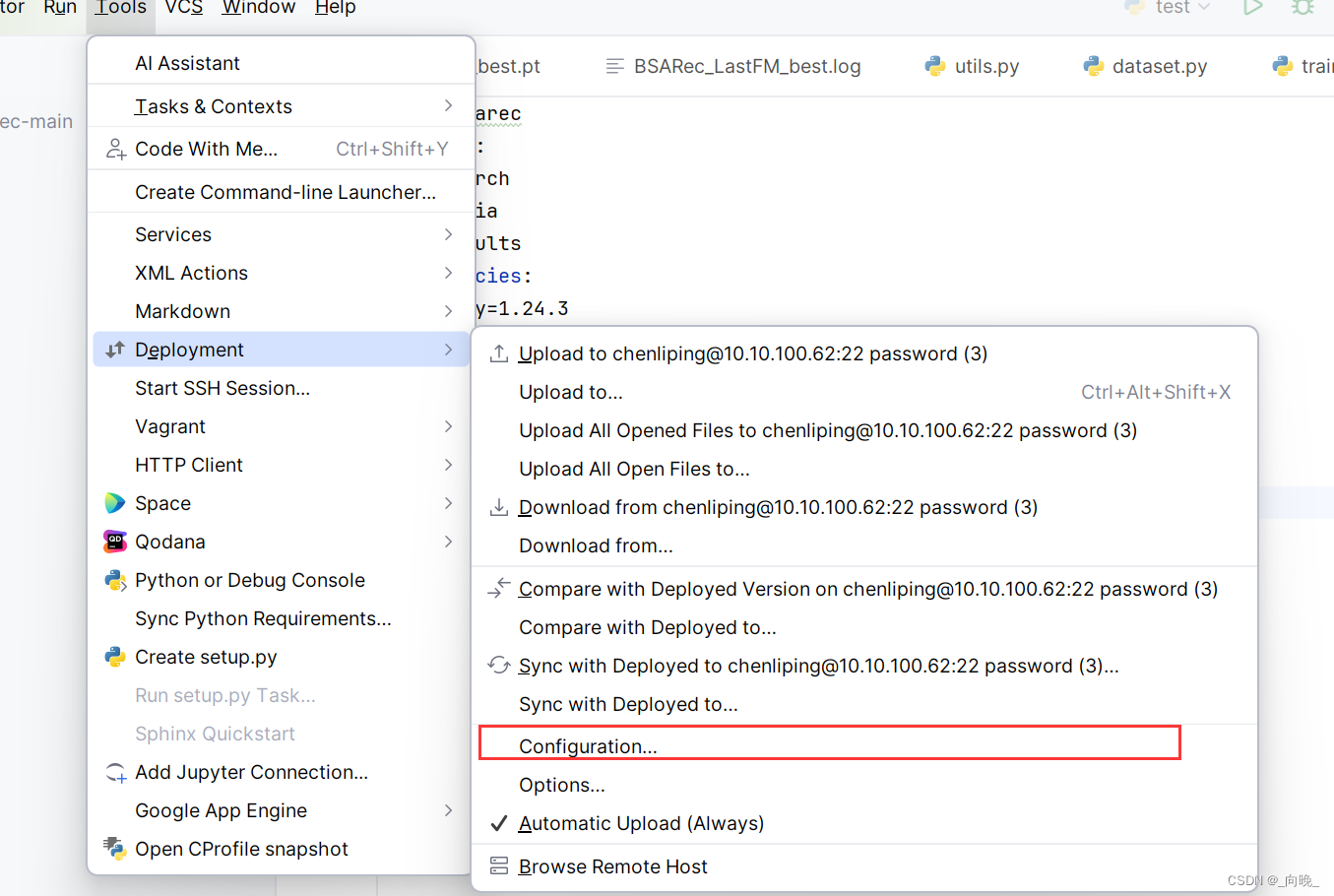
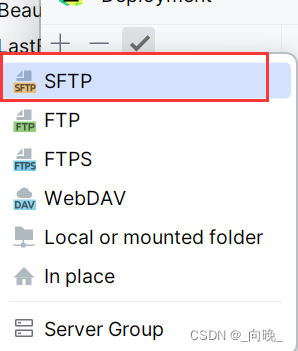
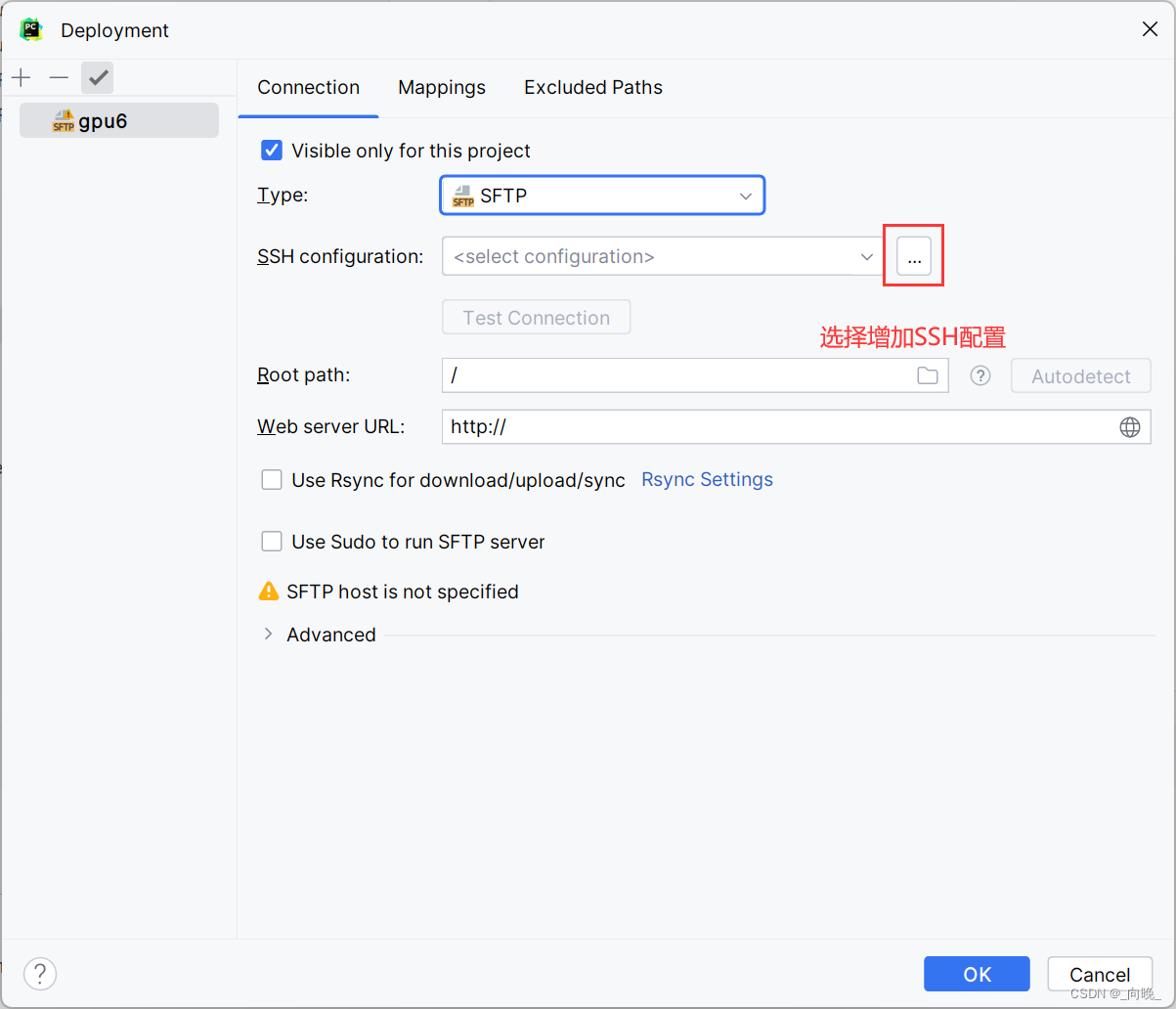
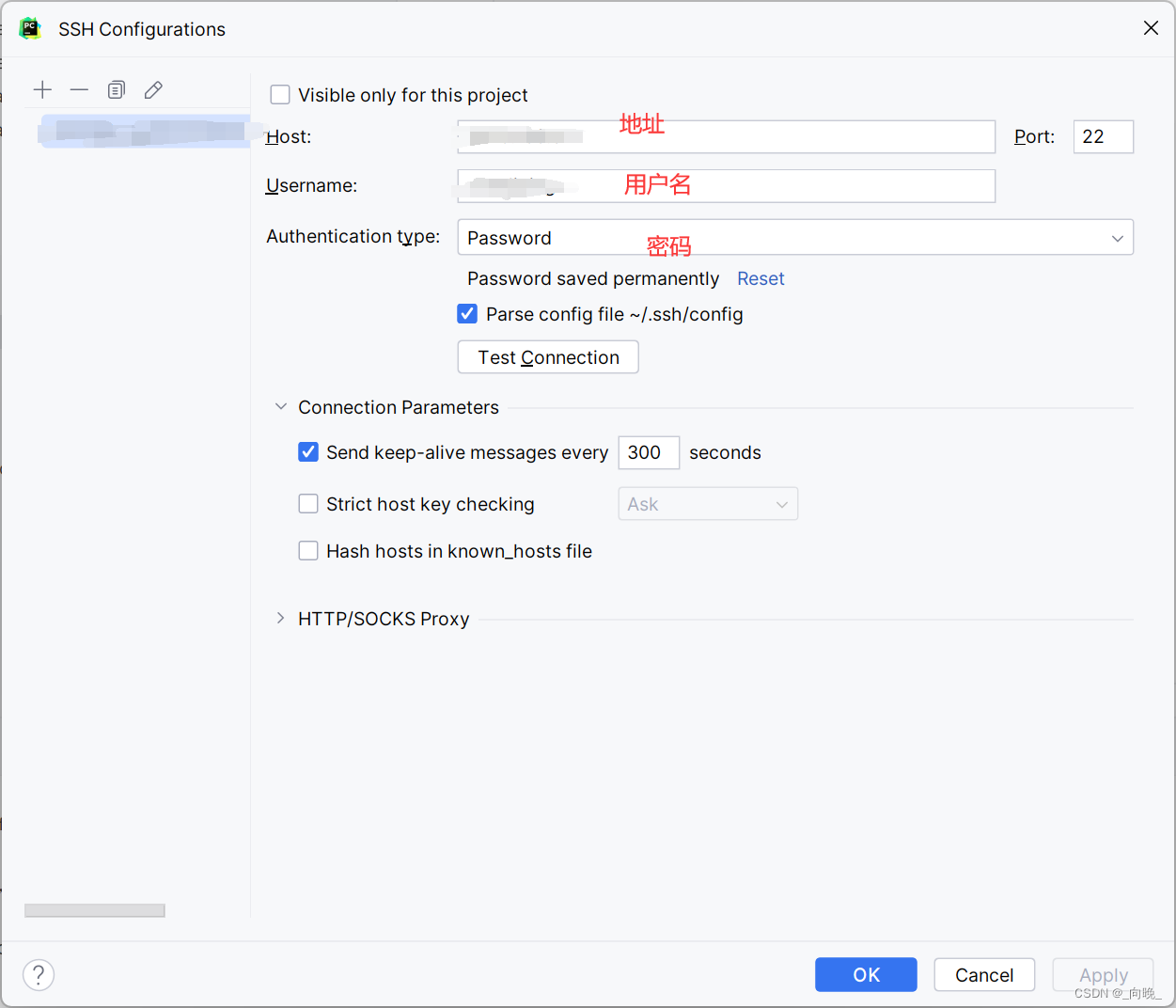
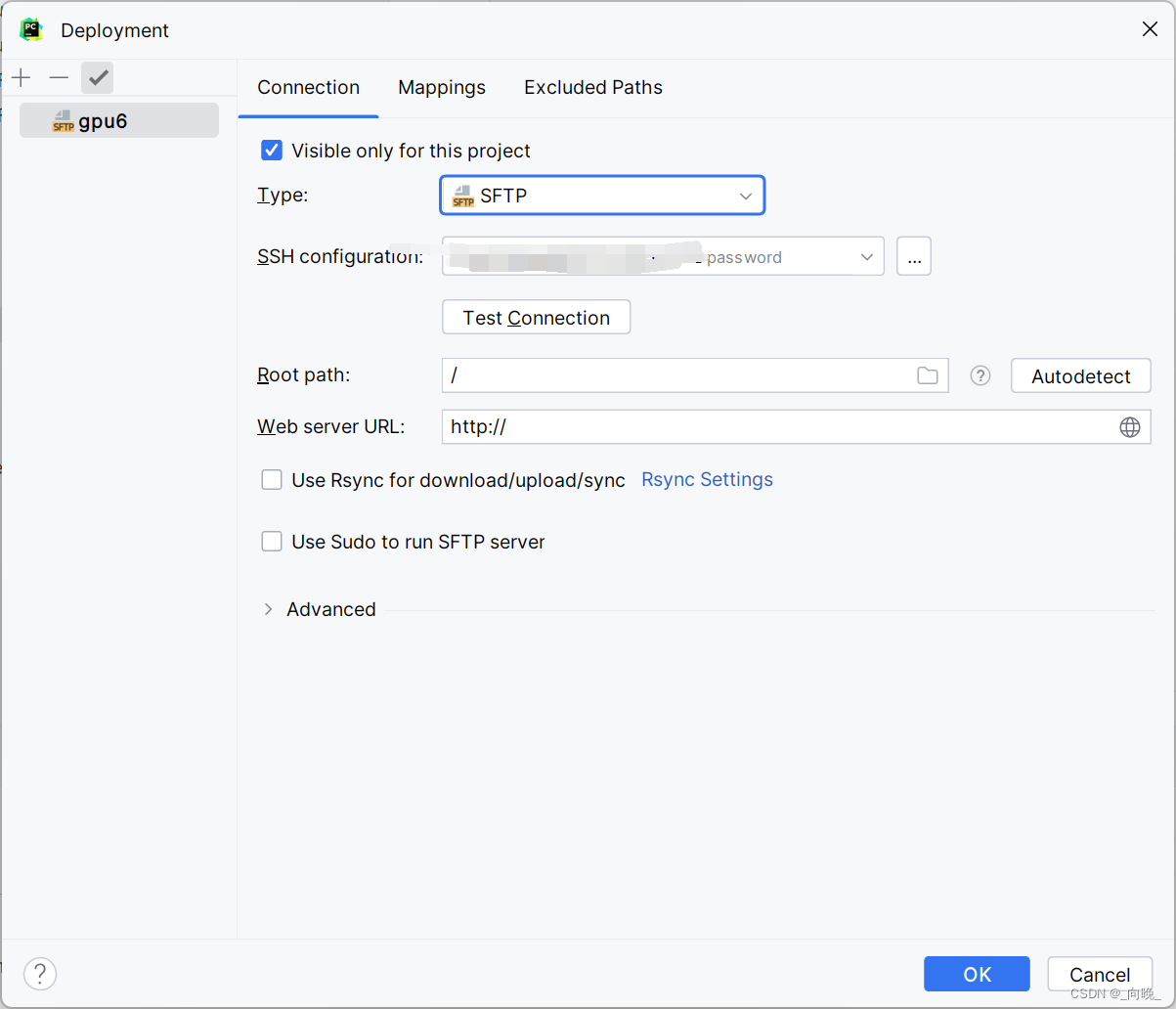
确认即可。
2.选择解释器

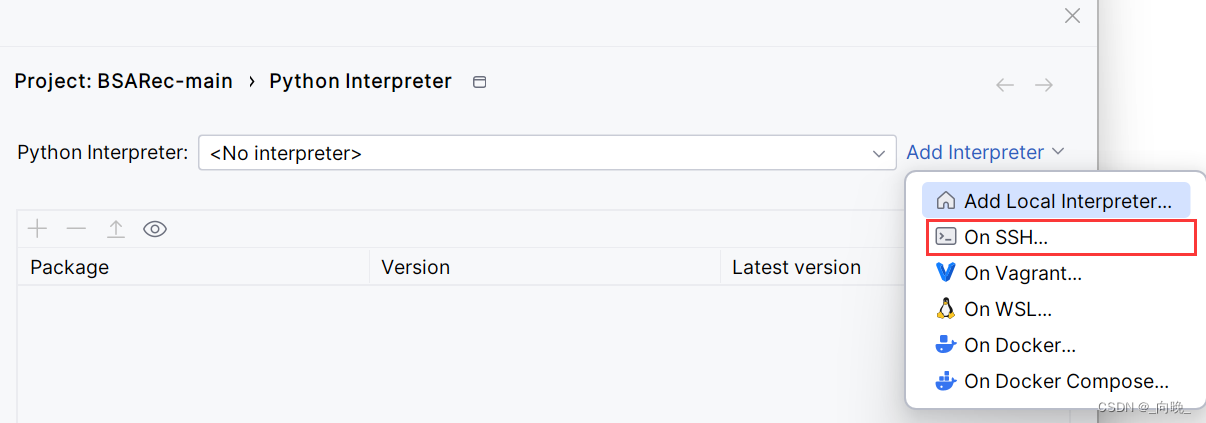
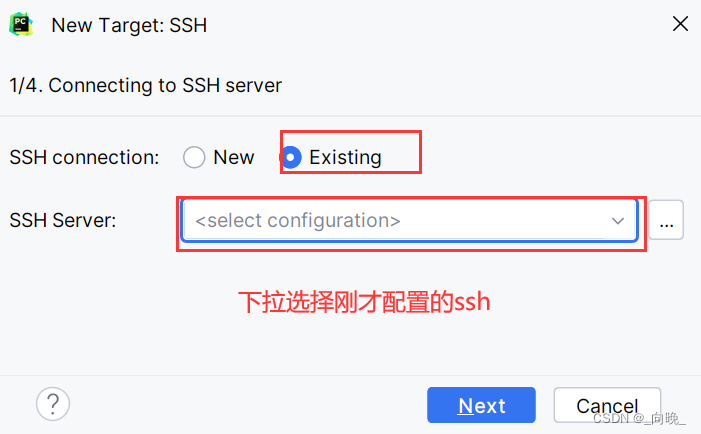
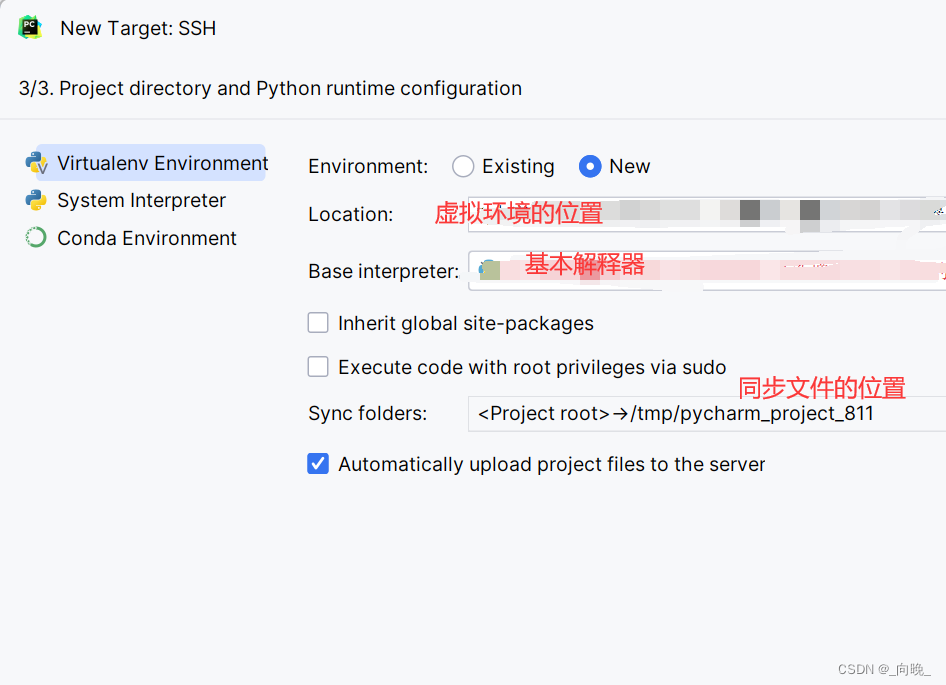
ps:可以选择虚拟环境,系统解释器,conda环境
三者区别:
①Virtualenv: 创建的虚拟环境相对较轻量,它主要通过在项目目录中创建一个包含 Python 解释器和相关库的目录来实现。这使得虚拟环境相对独立,不会影响系统的其他部分。
②conda 跨平台性:Conda 创建的环境包含了整个环境的快照,而不仅仅是 Python 环境。这使得在不同系统之间更容易复制整个环境
③system interpreter表示本地的解释器。选择系统里面安装的Python作为解释器,不推荐使用
但是实际的时候选择conda配置的时候,选择某个虚拟环境/bin/python3的时候提示有问题,也没查阅到资料,不是很懂。
所以推荐选择在conda下先创建虚拟环境,然后选择system interpreter,选择虚拟环境/bin/python3作为解释器。 感觉本质上就是用conda来管理了,但是需要先手动创建虚拟环境,但是一般网上项目都有环境配置文件,可以利用配置文件来下载。

3.写一个test测试一下
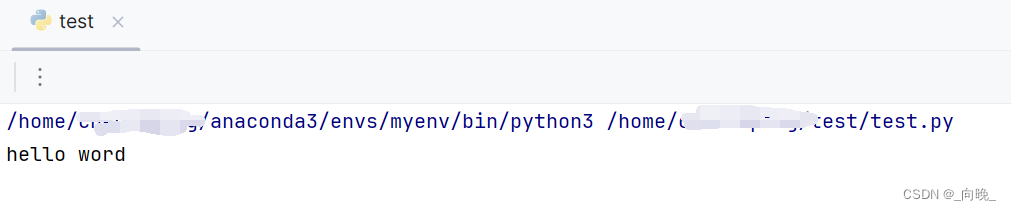





















 1294
1294











 被折叠的 条评论
为什么被折叠?
被折叠的 条评论
为什么被折叠?








